Een live foto maken tijdens een FaceTime-oproep is een geweldige manier om je favoriete gesprekken te onthouden. Een Live Photo legt de momenten vast net voor en na het indrukken van de ontspanknop in FaceTime.
Als je niet zeker weet hoe je FaceTime Live-foto's moet maken - of je weet niet waar ze naartoe gaan nadat je ze hebt gemaakt - is hier een gedetailleerde tutorial voor iPhone, iPad en Mac.
Live-foto's maken in FaceTime
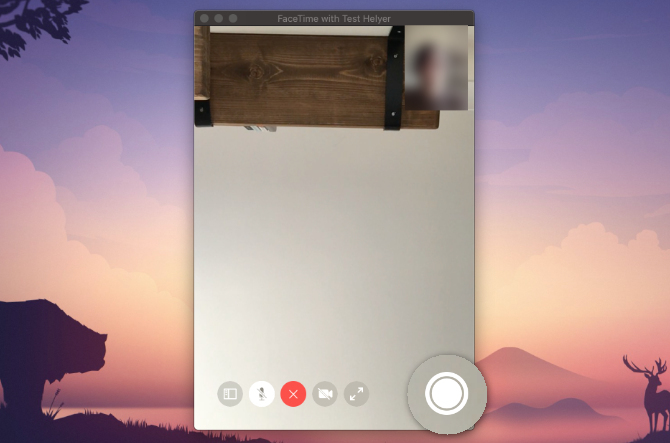
U kunt een Live Photo maken tijdens een FaceTime-oproep met de Luik knop. Dit verschijnt wanneer u op het scherm tikt op een iPhone, iPad of iPod touch of wanneer u uw muis over het FaceTime-venster op een Mac beweegt. Het lijkt op twee witte cirkels, de een in de ander.
In een Groepschat op FaceTime FaceTime groeperen op uw Mac, iPhone of iPadHier leest u hoe u FaceTime op een iPhone, iPad, iPod Touch of Mac kunt groeperen. Plus, hoe FaceTime te repareren als het niet werkt! Lees verder voor iOS selecteert u de tegel van de persoon waarvan u een foto wilt maken en tikt u vervolgens op
Volledig scherm knop om de Live Photo weer te geven Luik knop. Dubbelklik in een groepschat op een Mac op de persoon die u wilt fotograferen en klik vervolgens op Luik knop.Een Live Photo is beter dan het nemen van een screenshot omdat deze de FaceTime-gebruikersinterface niet vastlegt. Het bespaart ook een paar seconden video en audio van vlak voor en nadat je de foto hebt gemaakt.
Een FaceTime-foto maken zonder de andere persoon te vertellen
Wanneer u een Live Photo maakt van iemand die FaceTime gebruikt, wordt er een melding naar hun apparaat gestuurd om hen te laten weten dat u een foto hebt gemaakt. U kunt deze melding niet vermijden wanneer u een foto maakt, maar u kunt dit omzeilen door in plaats daarvan een screenshot te maken.
Druk hiervoor op Volume omhoog samen met de Kant knop op uw iPhone of iPad (of druk op de Huis knop met de Kant knop op iPhone 8 en eerder). Druk op een Mac op Cmd + Shift + 3.
Live-foto's inschakelen in uw FaceTime-instellingen
Voordat u een Live Photo kunt maken in FaceTime, moeten zowel u als de persoon van wie u een foto maakt Live Photos inschakelen in uw FaceTime-instellingen. Als je niet wilt dat andere mensen foto's van je maken in FaceTime, moet je deze optie uitschakelen.
Ga op een iPhone, iPad of iPod touch naar Instellingen> FaceTime. Scroll naar beneden en zet aan FaceTime Live-foto's.
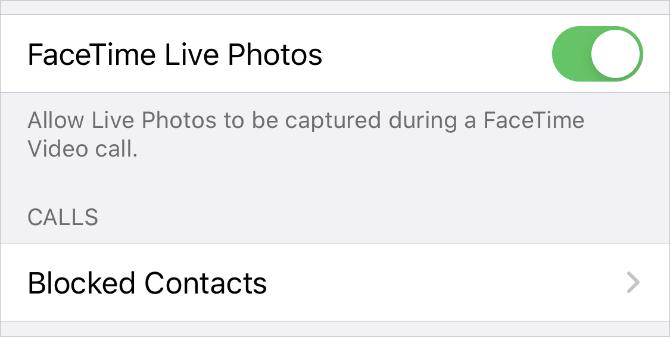
Open op een Mac FaceTime en om te gaan FaceTime> Voorkeuren in de menubalk. In de Instellingen tabblad, schakel de optie in Sta toe dat live-foto's worden gemaakt tijdens videogesprekken.
Waar gaan FaceTime Live-foto's naartoe?
Het is allemaal goed en wel om Live Photos te maken terwijl je FaceTime gebruikt, maar je moet weten waar die foto's naartoe gaan om er na het gesprek van te genieten. Het antwoord is vrij eenvoudig: FaceTime-foto's worden rechtstreeks opgeslagen in de Foto's-app op uw apparaat.
Om uw FaceTime Live-foto's te bekijken, opent u de Foto's app en ga naar de Foto's tabblad en selecteer vervolgens de Alle foto's bekijken om ervoor te zorgen dat uw apparaat ze niet filtert. Scrol naar de datum en tijd waarop je de foto hebt gemaakt om deze te vinden.
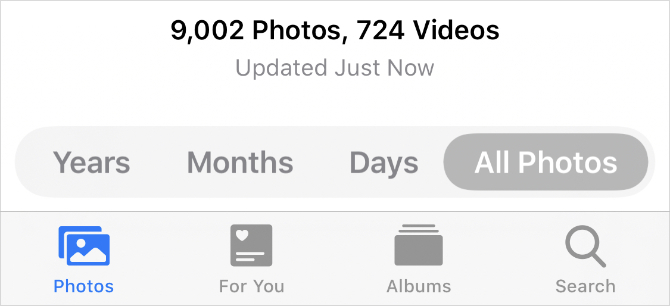
U kunt de zaken vereenvoudigen door alleen uw Live Photos te bekijken. Ga hiervoor naar de Albums tabblad en zoek naar de Live foto's album. Je iPhone, iPad of Mac maakt dit album automatisch zodra je een Live Photo aan je bibliotheek toevoegt.
Maak een slim album voor al uw FaceTime Live-foto's
Als je al je FaceTime Live-foto's op dezelfde plek wilt bewaren, maak een slim album Aan de slag met slimme Mac-groepen met behulp van deze 9 filtersMet de slimme filters op een Mac kun je moeiteloos bergen e-mail, contacten en foto's doorzoeken. Hier zijn enkele geweldige filters die je moet proberen. Lees verder om ze allemaal automatisch vast te leggen. Om een Smart Album te maken, moet je de app Foto's op een Mac gebruiken. Helaas kun je geen slimme albums maken vanuit de app Foto's op een iPhone of iPad.
Klik Toevoegen (+) naast Mijn albums in de zijbalk en kies Slim album uit de pop-up. Geef uw Smart Album een naam en configureer vervolgens het volgende filter met behulp van de vervolgkeuzemenu's: Lens bevat FaceTime.
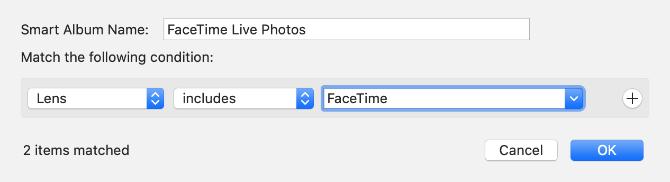
Je moet 'FaceTime' typen in het derde vak, aangezien dit geen optie is in het dropdown-menu.
Klik OK om uw Smart Album te maken. Foto's moeten het album vullen met alle Live Photos die je tijdens FaceTime-gesprekken hebt gemaakt. Alle nieuwe FaceTime-foto's die u maakt, moeten ook automatisch in het album verschijnen.
als jij synchroniseer foto's via iCloud De hoofdgids voor iCloud-foto's: alles wat u moet weten voor fotobeheerOnze iCloud-fotogids laat zien hoe u toegang krijgt tot iCloud-foto's, hoe u foto's van iCloud kunt verwijderen, hoe u foto's van iCloud kunt downloaden en meer. Lees verder , zal dit Smart Album beschikbaar komen vanaf de Albums tabblad ook op uw andere apparaten.
Problemen met FaceTime-foto's oplossen
Er zijn veel problemen waardoor u mogelijk geen Live-foto kunt maken tijdens uw FaceTime-oproepen. Als je de ontspanknop niet kunt vinden, slaat FaceTime je foto's niet op, of weet je niet waar de FaceTime-foto's naartoe gaan nadat je ze hebt gemaakt, probeer dan deze tips voor probleemoplossing om het te repareren.
1. Schakel FaceTime Live-foto's in op beide apparaten
Om een foto van iemand te maken tijdens een FaceTime-oproep, moeten jullie allebei FaceTime Live Photos inschakelen via de apparaatinstellingen. Ga naar Instellingen> FaceTime om dit te doen. Zorg ervoor dat de persoon van wie je een foto maakt ook zijn instellingen controleert.
2. Open de app Foto's op uw apparaat
Wanneer u Live Photos in FaceTime maakt, worden deze foto's automatisch opgeslagen in de Photos-app op uw apparaat. Als je Foto's nog niet eerder hebt gebruikt, open je het op je apparaat om de app te initialiseren voordat FaceTime foto's kan opslaan.
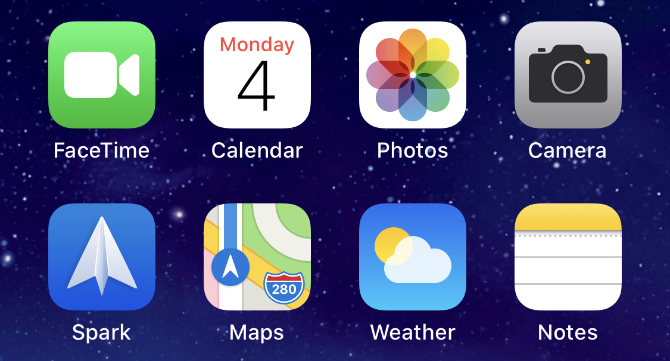
3. Update naar het nieuwste besturingssysteem
Met de release van iOS 12 heeft Apple de mogelijkheid om Live Photos in FaceTime te maken tijdelijk verwijderd. Dit was vermoedelijk te wijten aan een FaceTime-beveiligingsbug. Live Photos zijn nu terug, maar je moet je apparaat updaten naar de nieuwste software om ze te gebruiken. De persoon van wie u een foto maakt, moet ook zijn apparaat updaten naar de nieuwste software.
Ga op een iPhone, iPad of iPod touch naar Instellingen> Algemeen> Software-update. Ga op een Mac naar Systeemvoorkeuren> Software-update.
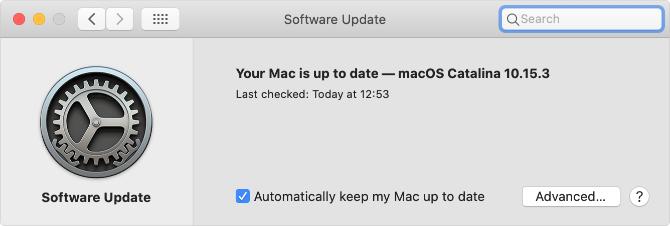
4. Start uw apparaat opnieuw op
Welk probleem je ook tegenkomt, je moet altijd proberen het op te lossen door je apparaat opnieuw op te starten. Dit is een opmerkelijk effectieve stap voor probleemoplossing die slechts een moment duurt om uit te proberen. Schakel uw iPhone, iPad of Mac uit zoals u gewend bent en wacht vervolgens 30 seconden voordat u hem opnieuw opstart.
5. Start FaceTime opnieuw op uw apparaat
Probeer ten slotte FaceTime uit en weer in te schakelen in uw apparaatinstellingen. Mogelijk moet u zich opnieuw aanmelden bij uw Apple ID-account wanneer u dit doet.
Ga op een iPhone, iPad of iPod touch naar Instellingen> FaceTime en schakel de FaceTime knop bovenaan het scherm.

Open op een Mac de FaceTime app en ga naar FaceTime> Voorkeuren in de menubalk. In de Instellingen tabblad, schakel het selectievakje uit Schakel dit account inen vink vervolgens het vakje opnieuw aan om FaceTime opnieuw in te schakelen.
Multitasken tijdens het gebruik van FaceTime
Je kunt je Live Photos bekijken zonder de FaceTime-chat te beëindigen door omhoog te vegen (of op de Home-knop te drukken) en de Photos-app te openen. Wanneer u dit doet, onderbreekt FaceTime uw videofeed totdat u terugkeert.
Met deze multitasking-functie kun je nog steeds met mensen praten en horen wat ze zeggen, ook al loopt je videofeed vast. Het is net zoals een andere app gebruiken terwijl je op je iPhone praat 10 dingen die u kunt doen terwijl u op uw iPhone praatVerveeld terwijl u in de wacht staat, of wilt u meer halen uit de belfunctionaliteit van uw iPhone? Probeer deze trucs bij je volgende gesprek. Lees verder , waardoor u gemakkelijk belangrijke taken kunt uitvoeren terwijl u met andere mensen spreekt.
Dan schrijft zelfstudies en handleidingen voor probleemoplossing om mensen te helpen het meeste uit hun technologie te halen. Voordat hij schrijver werd, behaalde hij een BSc in geluidstechnologie, leidde hij reparaties bij een Apple Store en gaf hij zelfs Engels op een basisschool in China.
